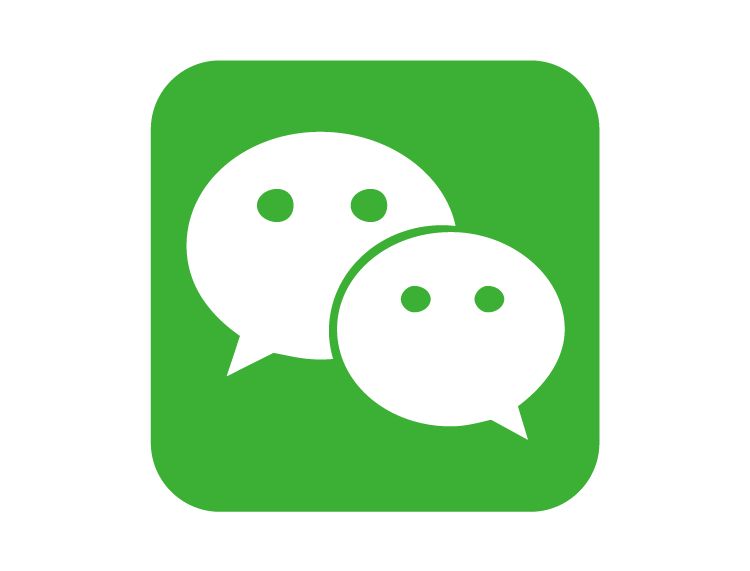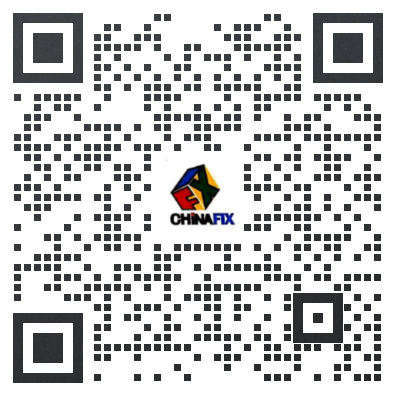您现在所在位置:迅维职业技能培训中心 > 维修技术 > 硬盘维修 >
机械硬盘最常见软故障检查和处理方法
更新时间:2019-12-27 浏览量:405
由于计算机硬盘存储容量大,读写速度快,且安装在一个密闭腔体内,工作环境清洁、性能较稳定、使用方便,但如果使用不当或感染病毒后,容易引发故障。硬盘故障分为硬故障和软故障,其中软故障出现较频繁。故障现象大都表现为硬盘不能自启动。当硬盘出现软故障时,采取行之有效的应急处理很重要,下面给大家介绍一下机械硬盘最常见软故障检查、处理方法。

机械硬盘最常见软故障检查和处理方法 图1
一、检查CMOS设置及处理方法:
CMOS 系统设置错误所引起的硬盘软故障,现象表现不一。有的开机后屏幕无显示,有的仅显示一个死光标,有的显示“Non-System Disk Error”(非系统盘或盘出错)等提示。特别是在从 A 盘转入 C 盘时,屏幕出现“Invaild Driver Specification”(无效驱动器),令用户误以为硬盘“0”磁道坏或硬盘系统破坏等,从而采用低级格式化、重建 DOS 分区、重新拷入 DOS 系统和高级格式化等方法。虽然对硬盘初始化可以排除软故障,但硬盘数据却被破坏。
所以,由于 CMOS 设置错误引发的软故障不用重新设置 CMOS 的办法去解决,必然有所损失。而且因 CMOS 设置错误引起的软故障较普遍,我们在检查软故障时最好第一步从检查 CMOS系统设置入手。

机械硬盘最常见软故障检查和处理方法 图2
二、检查和处理方法:
首先检查后备电池是否失效,如失效则更换电池,再进入 CMOS 设置。
对于高档机,可以开机后按 Del、Esc 键或 Ctrl-Backspace、 Ctrl-Alt-Esc 等组合键进入 CMOS 设置状态。对于低档机,只能从 A 驱动器引导 SETUP 软件进入 CMOS 设置状态。
CMOS 检查中,重点检查 CMOS系统设置中硬盘参数是否正确,特别是检查硬盘类型号(TYPE)与硬盘驱动器厂家提供的参数是否相一致。如果发现错误,将参数更改为以前备份好的正确参数,保存后退出 CMOS 设置再重新用硬盘引导系统。万一找不到备份参数,对于有些高档机器,可以采用 CMOS 设置中的功能选项“HDD AUTO DETECTION”(硬盘自动检测)来找到正确的硬盘参数。

机械硬盘最常见软故障检查和处理方法 图3
如果 CMOS 设置中无此选项,可以打开机器,硬盘表面一般都有一个标签对硬盘参数进行介绍。即使没有介绍,至少标明此类硬盘的名称,再根据硬盘名称查阅各类硬盘参数资料,就可以查到正确配置参数。另外,借助于 DM 等应用软件也可以检测到硬盘的参数(条件是 A 驱必须能自举)。

机械硬盘最常见软故障检查和处理方法 图1
CMOS 系统设置错误所引起的硬盘软故障,现象表现不一。有的开机后屏幕无显示,有的仅显示一个死光标,有的显示“Non-System Disk Error”(非系统盘或盘出错)等提示。特别是在从 A 盘转入 C 盘时,屏幕出现“Invaild Driver Specification”(无效驱动器),令用户误以为硬盘“0”磁道坏或硬盘系统破坏等,从而采用低级格式化、重建 DOS 分区、重新拷入 DOS 系统和高级格式化等方法。虽然对硬盘初始化可以排除软故障,但硬盘数据却被破坏。
所以,由于 CMOS 设置错误引发的软故障不用重新设置 CMOS 的办法去解决,必然有所损失。而且因 CMOS 设置错误引起的软故障较普遍,我们在检查软故障时最好第一步从检查 CMOS系统设置入手。

机械硬盘最常见软故障检查和处理方法 图2
二、检查和处理方法:
首先检查后备电池是否失效,如失效则更换电池,再进入 CMOS 设置。
对于高档机,可以开机后按 Del、Esc 键或 Ctrl-Backspace、 Ctrl-Alt-Esc 等组合键进入 CMOS 设置状态。对于低档机,只能从 A 驱动器引导 SETUP 软件进入 CMOS 设置状态。
CMOS 检查中,重点检查 CMOS系统设置中硬盘参数是否正确,特别是检查硬盘类型号(TYPE)与硬盘驱动器厂家提供的参数是否相一致。如果发现错误,将参数更改为以前备份好的正确参数,保存后退出 CMOS 设置再重新用硬盘引导系统。万一找不到备份参数,对于有些高档机器,可以采用 CMOS 设置中的功能选项“HDD AUTO DETECTION”(硬盘自动检测)来找到正确的硬盘参数。

机械硬盘最常见软故障检查和处理方法 图3
如果 CMOS 设置中无此选项,可以打开机器,硬盘表面一般都有一个标签对硬盘参数进行介绍。即使没有介绍,至少标明此类硬盘的名称,再根据硬盘名称查阅各类硬盘参数资料,就可以查到正确配置参数。另外,借助于 DM 等应用软件也可以检测到硬盘的参数(条件是 A 驱必须能自举)。
学到熟练维修 需要多少钱?
 培训科目
培训科目
- 苹果手机维修远程培训,安卓手机2021-07-05
- 手机维修从业人员进修培训【实地2021-01-04
- 手机维修高级实训班【实地】2021-07-23
- 安卓·苹果手机维修培训【实地】2021-01-04
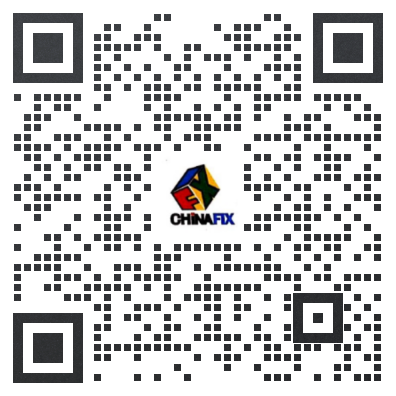
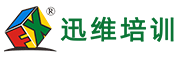
 网站快速导航
网站快速导航 联系方式
联系方式